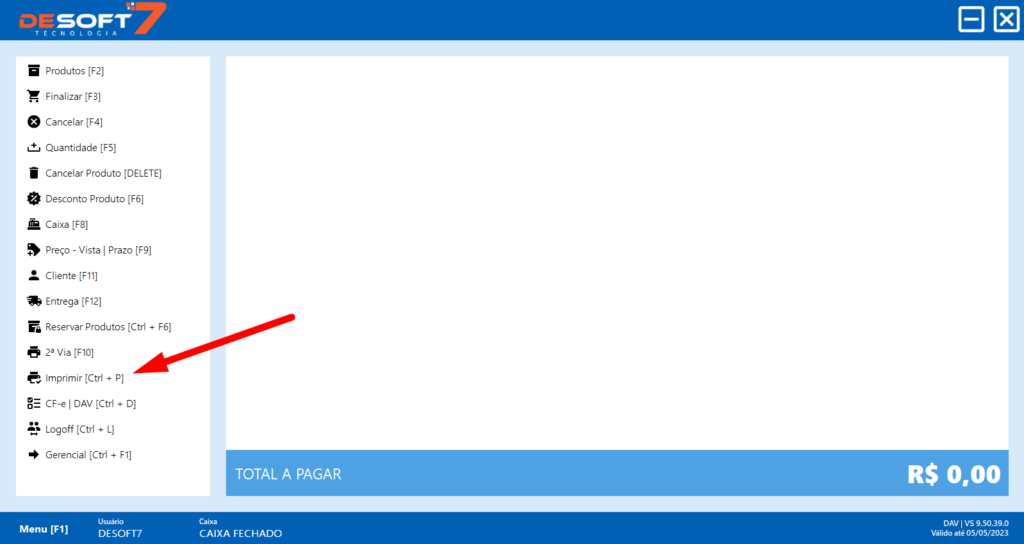Nesse artigo vamos aprender a verificar se a impressão está ativada para sair após a venda feita no sistema PDV Offline.
1º Passo: Certifique-se que o erro não seja na impressora tentando enviar um teste do Windows ou outra impressão por fora do sistema. Caso a impressão saia podemos prosseguir.
2º Passo: Estando certo a integração da impressora com o computador agora é vez de verificar a integração com o PDV, para isso aperte o Ctrl + A e faça a emissão de uma segunda via de venda, caso tenha qualquer duvida nesse processo o artigo https://universidade.desoft7.com.br/como-consultar-vendas-no-pdv-offline/ pode ajudar.
Caso a venda não saia precisaria ser verificado a integração da impressora com o PDV pelo suporte, para solicitar esse ajuste pode ser pelo Whatsapp (16) 99755-9510 ou ligado no (16) 3600-7717.
Se a segunda via imprimir significa que a impressora está configurada no PDV e funcionando. Basta agora ativar a impressão após a venda pelo botão destacado abaixo ou pelo atalho Ctrl + P e ficando o ícone igual o do print significa que a próxima venda já vai imprimir no final.